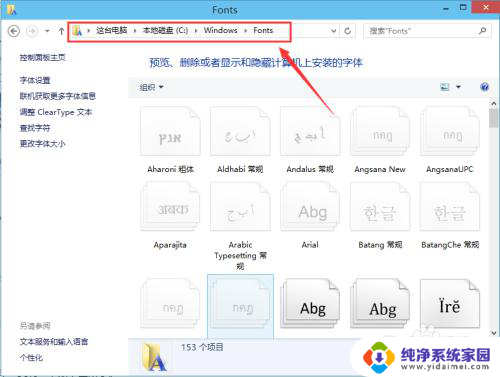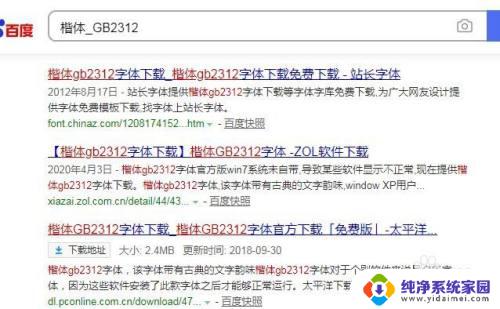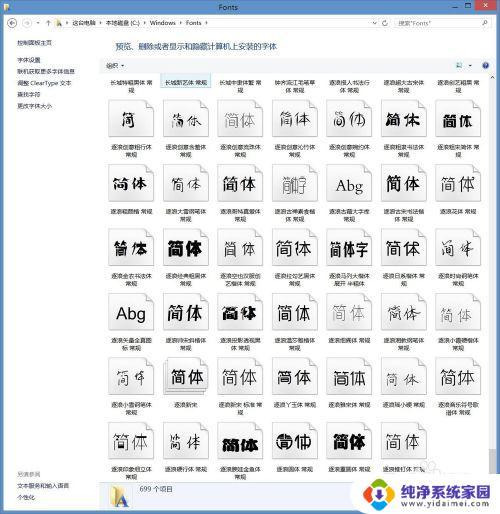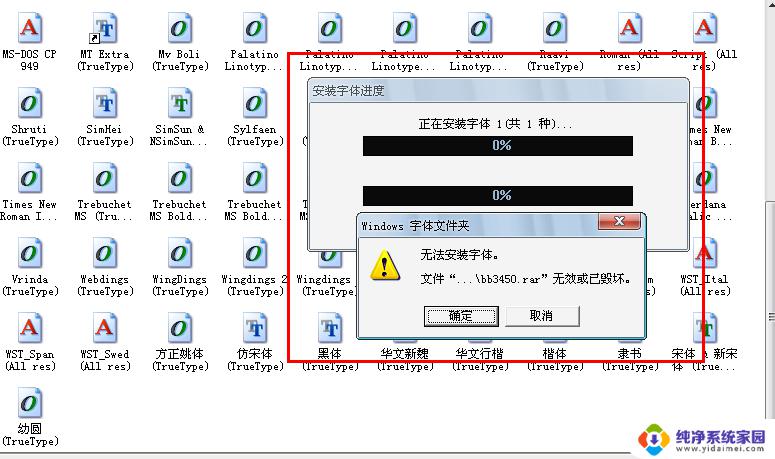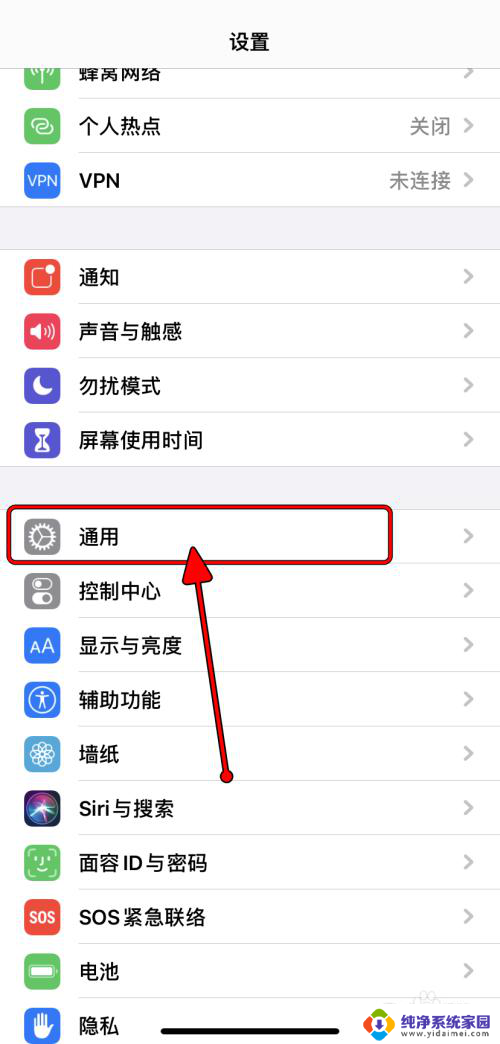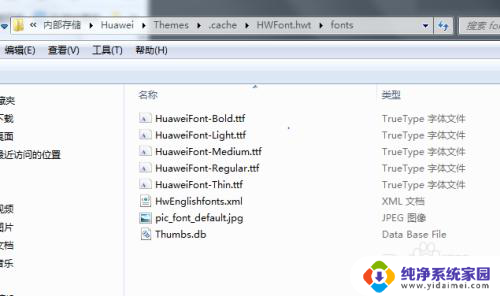字体管家怎么下载字体 字体管家字体安装教程
更新时间:2023-06-08 16:01:54作者:yang
字体管家怎么下载字体,在当今数字化时代,我们用电脑排版、设计、文字处理的时候,经常需要使用各种各样的字体,但是相信大家也都遇到过因为缺少某个字体而导致的排版问题。难道我们要一个一个地搜索并下载各种字体吗?其实不用这么麻烦,现在有一个非常实用的工具——字体管家,它可以帮助我们快速搜索、下载、安装各种字体。下面让我们来了解一下,如何使用字体管家下载和安装字体。
操作方法:
1.将字体管家安装完成后,会出现字体管家的图标快捷方式。点击打开它
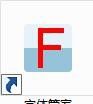
2.这就是打开字体管家后,进入的主页面,里面有各种字体
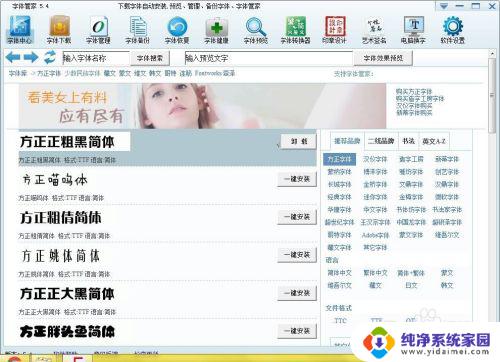
3.在搜索框中输入需要的字体名称,点击右侧的搜索
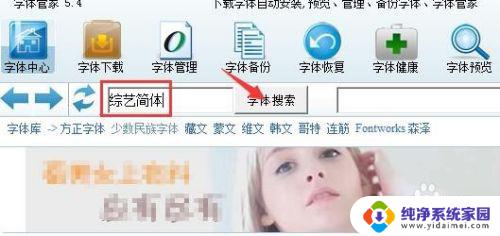
4.在下方的展示框中就会出现这个字体的类似体
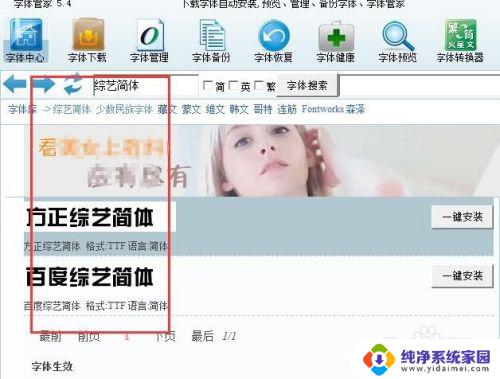
5.在展示的字体中,在右侧就是下载,选择需要的字体,点击一键安装即可
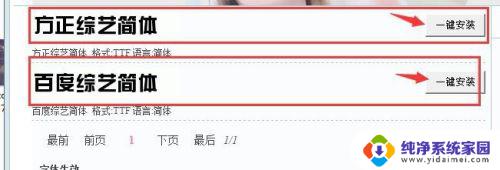

6.安装完成。如果想要卸载已经安装的字体,也只需要点击下右侧位置的“卸载”即可完成对字体的卸载。
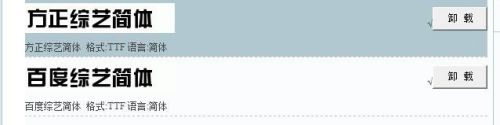
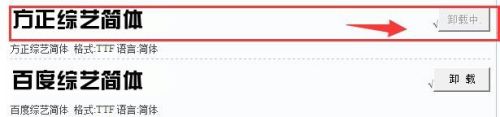
以上就是如何下载字体的全部内容,如果您还有不清楚的地方,可以参考一下小编的步骤进行操作,希望这些信息能够对您有所帮助。